如何使用GAMMA.DIST功能在Excel
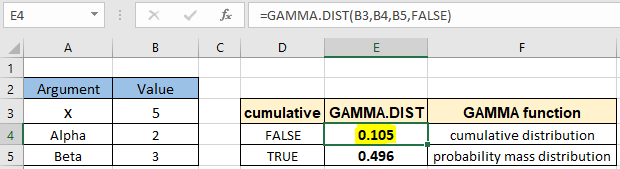
在本文中,我们将学习如何在Excel中使用GAMMA.DIST函数。
什么是GAMMA分布?
伽马分布是连续概率分布的两参数族。伽马分布是最大熵概率分布。例如,如果您去车站旅行,则需要买票。售票柜台有几个人排队。现在给定一些固定的参数,您能找到在队列中等待5分钟以上的可能性吗?伽玛分布用于预测直到第k个事件的等待时间。现在让我们看一下参数如何影响概率因子。伽玛分布(CDF)可以分为两种类型,一种是累积分布函数,其数学表示如下。
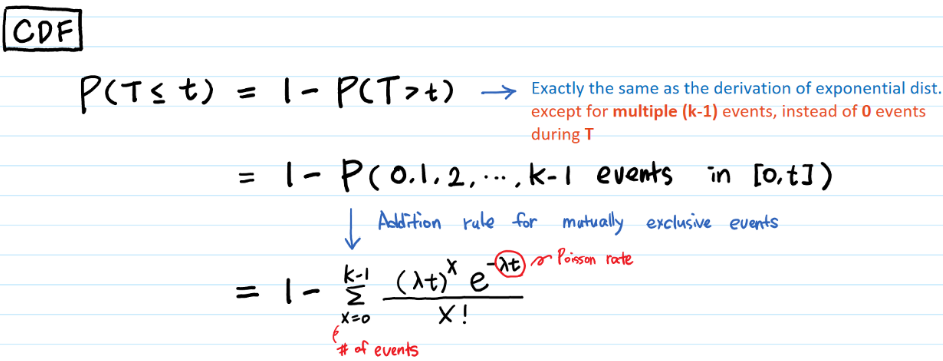
现在我们继续另一部分,即概率密度函数,当您根据时间对上述方程求微分时会提取该概率密度函数。我们得到以下等式。
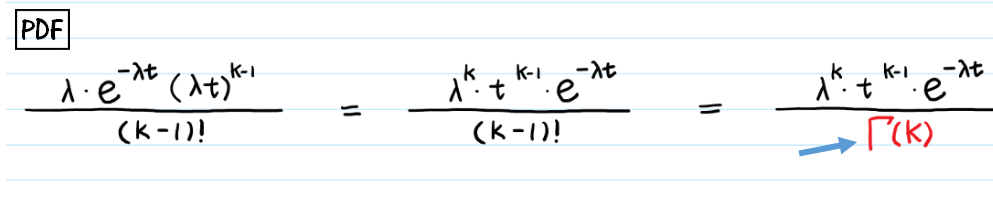
分母中指示的红色字体部分基本上是伽玛系数。当在具有给定参数k *和。
伽马分布图如下所示。

如您所见,这些是在Excel中使用概率提取概率的复杂函数。因此excel提供了内置的统计函数来获取伽马函数结果。让我们通过示例了解如何使用GAMMA.DIST函数。
Excel中的GAMMA.DIST函数
GAMMA.DIST是Excel中GAMMADIST函数的更新版本。它使用值和两个参数分别为alpha和beta。让我们了解这些参数,如下所述。
GAMMA.DIST函数语法:
|
=GAMMA.DIST(x, alpha, beta, cumulative) |
x:您要评估分布的值。
alpha:分布的参数beta *:分布的参数。如果beta = 1,则GAMMA.DIST返回标准伽玛分布。
累积:确定函数形式的逻辑值。
如果累计值为TRUE,则GAMMA.DIST返回累计分布函数;如果为FALSE,则返回概率密度函数。
示例:
所有这些可能会使您难以理解。让我们通过一个示例来了解如何使用该函数。 Gamma分布经常用于为可能具有偏斜分布的值集(例如排队分析)提供概率。例如,在有2个人的队列中等待。服务时间alpha和beta是独立的,平均每个人2分钟。 (因此,平均服务费率为0.5 /分钟)。您是否可以找到在队列中等待5分钟以上的可能性?
使用公式:
|
=GAMMA.DIST(B3,B4,B5,FALSE) |
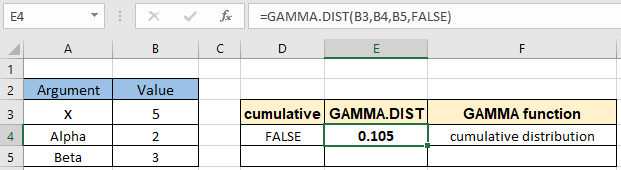
如您所见,排队等待5分钟以上的机会非常少,大约占10%。我可以等待那个时期。
现在,使用公式来查找概率密度分布。
使用公式:
|
=GAMMA.DIST(B3,B4,B5,TRUE) |
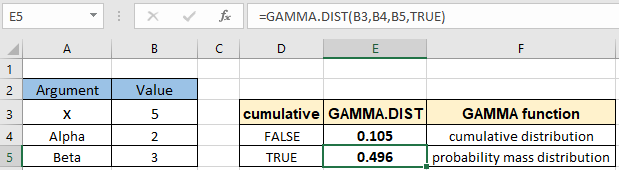
如您所见,新的伽玛函数如何在Excel中工作。
这是在Excel中使用GAMMA.DIST函数的所有观测记录
注意:
。该功能仅适用于数字。如果非累积参数是非数字参数,该函数将返回#VALUE !!错误。
。该函数返回#NUM!错误。
。您可以直接将参数提供给函数,也可以按照示例中的说明使用单元格引用。
希望本文有关如何在Excel中使用GAMMA.DIST函数具有解释性。在此处查找有关统计公式和相关Excel函数的更多文章。如果您喜欢我们的博客,请在Facebook上与您的朋友分享。您也可以在Twitter和Facebook上关注我们。我们希望收到您的来信,请让我们知道我们如何改进,补充或创新我们的工作,并为您做得更好。写信给我们[email protected]。
相关文章:
`link:/ statistical-formulas-how-to-use-excel-normdist-function [如何使用Excel NORM.DIST函数]’:使用NORMDIST函数计算预先指定值的正态累积分布的Z分数Excel。
`link:/ statistical-formulas-how-to-use-excel-norm-inv-function [如何使用Excel NORM.INV函数]’:计算指定概率的正态累积分布的Z分数的倒数使用Excel中的NORM.INV函数的值。
如何在Excel中计算标准偏差:*要计算标准偏差,我们在Excel中具有不同的功能。标准差是方差值的平方根,但它比方差更能说明数据集。
在Excel中进行回归分析如何创建标准偏差图。:标准偏差表示围绕数据平均值聚集了多少数据。在此处了解如何创建标准偏差图。
如何在Excel中使用VAR函数:使用Excel中的VAR函数计算excel中样本数据集的方差。
热门文章:
如何在Excel中使用IF函数:Excel中的IF语句检查条件,如果条件为TRUE,则返回一个特定值,如果为FALSE,则返回另一个特定值。
如何在Excel中使用VLOOKUP函数如何在Excel中使用SUMIF函数:这是另一个仪表板必需的函数。这可以帮助您汇总特定条件下的值。
如何在Excel中使用COUNTIF函数:使用此惊人的函数对带有条件的值进行计数。您无需过滤数据即可计算特定值。 Countif功能对于准备仪表板至关重要。